Wi-FiなしでNote 5をテレビに接続する方法
公開: 2022-12-16
サムスンは、他の Android フォンの中でも有名なブランドです。 それはAndroidユーザーに、ノートランドギャラクシー系統を含むいくつかの驚くべきスマートフォンのラインを提供してきました. Samsung Galaxy Note 5は、その比類のないデザインと機能により多くの人気を得たNoteシリーズの後継機種の1つです。 この電話は、Galaxy Note 4 の後継として 2015 年に発売された、Samsung Galaxy Note シリーズの一部です。 この電話は、Galaxy S シリーズよりも大きなディスプレイを備え、より多くの仕様を備えており、S-Pen と呼ばれるスタイラスも含まれています。 その多くの機能の 1 つは、その機能を大幅に拡張するテレビに接続する機能です。 Note 5 を Wi-Fi を使用してテレビに接続するのが最も一般的な方法ですが、インターネットを使用せずに携帯電話をテレビに接続する人もいます。 Note 5をWi-Fiなしでテレビに接続する方法を知りたくてここに来たのなら、あなたは正しい場所に来ました. 今日のガイドでは、Samsung Note 5をテレビに接続するのに役立つさまざまなワイヤレスおよび有線方法について学びます. Galaxy Note 5をテレビで使用することのいくつかの未知の事実と特典を明らかにするとともに、Note 5をHDMIケーブルでテレビに接続する手順についても説明します. それでは、これ以上苦労することなく、注5とテレビ接続に関する最も待望のガイドをすぐに始めましょう.

コンテンツ
- Wi-FiなしでNote 5をテレビに接続する方法
- 方法 1: USB を使用する
- 方法 2: HDMI ケーブルを使用する
- 方法 3: Miracast を使用する
- 方法 4: Bluetooth ドングルを使用する
- Galaxy Note 5 Connect to TV 特典
Wi-FiなしでNote 5をテレビに接続する方法
Note 5をWi-Fiの有無にかかわらずテレビに接続する機能は、開発者自身によって組み込まれた機能です. これは間違いなく、ユーザーが携帯電話とそのコンテンツを大画面で簡単に表示できる素晴らしい機能です。 Galaxy フォンを Wi-Fi の有無にかかわらずテレビに接続するかどうかの選択は、家の技術的な機器とテレビの機能によって異なります。 Wi-FiなしでSamsung Note 5をテレビに接続する方法を知ることができるさまざまな方法に慣れるためにここにいます:
方法 1: USB を使用する
有線方式を使用して Note 5 をテレビに接続するのが、最も簡単で便利な方法です。 そして、有線接続と聞いて真っ先に思いつくのがUSBケーブル。 この方法を実行するには、Note 5 ユーザーはデバイスに付属の USB ケーブルを用意する必要があります。 ケーブルを入手したら、以下の手順に従ってこの方法を進めてください。
1. USB ケーブルの片側をスマートフォンに挿入します。
2. USB ケーブルの反対側をTV ポートに挿入します。
3. 次に、リモコンを使用してTV メニューを起動します。
4. 次に、[接続] メニューにあるUSB ポートを選択します。
Note 5をWi-Fiなしでテレビに接続する方法を知っていて、スマートフォンがテレビに接続されている; データの交換は、接続をメディア デバイスとして選択する必要がある電話自体で確認されます。 完了したら、テレビのリモコンを使用して、スマートフォンの画像、ビデオ、およびオーディオをテレビ画面に表示できるようになります。

また読む: Samsung Galaxy Note 5 SIMカードエラーを修正する
方法 2: HDMI ケーブルを使用する
テレビを Samsung Note 5 に接続するための次のステップは、HDMI ケーブルを使用することです。この方法は複雑ですが、機能的です。 HDMIケーブルを使用して携帯電話をテレビにペアリングすると、スマートフォンの画面がテレビ画面に表示されます。 スマートフォンで行ったアクションをテレビで見るのにも役立ちます。 また、テレビ経由でスマートフォンのアプリケーションを使用することもできます。 この方法の唯一の問題は、Note 5 にはテレビに接続するための HDMI ポートが装備されていないことです。 ただし、この問題は、 MHL または SlimPort アダプターを使用することで解決できます。 このアクセサリは e ストアから購入できます。 以下の手順に従って、Note 5 を HDMI ケーブルでテレビに接続する方法を確認してください。
1. MHL または SlimPort アダプタのUSB プラグをスマートフォンに挿入します。
2. HDMI ケーブルを使用して、アダプターとレシーバーの同じ部分を接続します。
3. 次に、 TV 設定を開き、利用可能な接続リストにアクセスします。
4. リストからHDMI コネクタを選択します。
手順が正しく行われると、注5の画面がテレビに表示され、テレビから簡単にスマートフォンを操作できるようになります。


方法 3: Miracast を使用する
Galaxy Note 5でWi-Fiなしでテレビに接続する次の方法には、Miracastの使用が含まれます. この方法は、ワイヤなしでデバイス上の任意の画面をミラーリングするのに役立ちます.
注: テレビが Miracast をサポートしていない場合は、次のアイテムのいずれかを購入して、テレビの利用可能な HDMI ポートに接続できます。
- Miracast ビデオ アダプター
- Amazon Fire TV ボックスまたは TV スティック
- Miracast をサポートする Samsung スマート TV
- Roku 3、4、またはストリーミング スティック
- Miracast をサポートする別のデバイス
Miracast を使用するには、次の手順に従います。
1. 次に、デバイスをMiracastに接続した後、ビデオを受信するようにデバイスをセットアップします。
2. 次に、携帯電話の画面上部にある通知バーをスワイプして、テレビを Note 5 に接続します。
3. ここで、[クイック接続]を選択し、デバイスをタップします。
4. ここで、[コンテンツの再生/表示]を選択してから、デバイス名を選択します。
5. 次に、[ビデオ] を選択し、[完了]をタップします。
方法 4: Bluetooth ドングルを使用する
Wi-FiなしでNote 5をテレビに接続する方法を知るための最後のステップは、Bluetoothドングルを使用することです. テレビが最近のモデルでない場合、または Bluetooth をサポートしていない場合は、ドングルを利用できます。 Bluetooth ドングルは、USB ポートに差し込むことで機能し、Bluetooth 信号を Android デバイスに送信して、テレビとの同期を可能にします。
1. Bluetooth ドングルをTV ポートに接続します。
2. 次に、 Note 5でBluetoothを有効にします。
3. Note 5 がエリア内のすべてのBluetooth 信号を検出するまで待ちます。
4. 検出されたら、[テレビが検出されたらデバイスとペアリングする] を選択します。
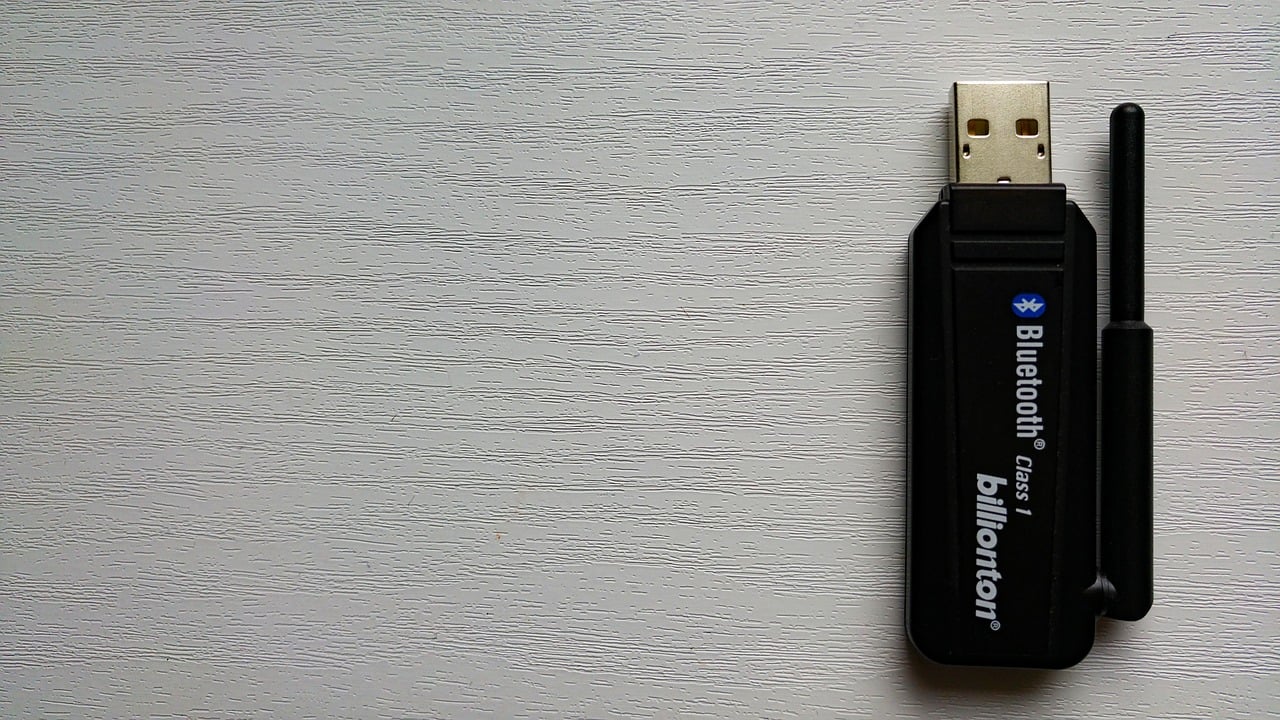
Galaxy Note 5 Connect to TV 特典
Galaxy Note 5は大画面で楽しめる驚きの機能を搭載したスマートフォンです。 他のデバイスに接続する必要がない本格的な電話ですが、テレビに接続することでいくつかの利点があります。
- テレビのスピーカーから携帯電話の音楽を楽しむことができます。
- 大画面で動画をより鮮明に見ることができます。
- 便利で簡単なワイヤレス TV コントロールを提供します。
- ユーザーはテレビの大画面でゲームを楽しむことができます。
- スマートフォンのホーム画面をテレビに表示するのに役立ちます。
よくある質問 (FAQ)
Q1. Note 5 をテレビに接続するには、どのハードウェア接続を使用できますか?
答え。 ハードウェア接続を使用して Note 5 を TV に接続するには、Note 5 と互換性のあるMHL アダプターを選択できます。
Q2. Wi-Fiなしで電話をテレビに接続できますか?
答え。 はい、上記のドキュメントに記載されている方法を使用して、Wi-Fi なしで電話をテレビに接続することができます。
Q3. USB経由で電話をテレビに接続するにはどうすればよいですか?
答え。 USB-C ケーブルを Androidに接続し、HDMI 出力または USB-C - HDMI アダプターを備えた適切なドッキング ステーションに接続するだけで、USB を使用して携帯電話をテレビに接続できます。
Q4. Samsung 5 に画面ミラーリングはありますか?
答え。 はい、画面ミラーリングは Galaxy S シリーズで利用できます。
Q5. 注5にスマートビューはありますか?
答え。 注 5 のスマート ビュー機能は、 2020 年 10 月に廃止されました。
推奨:
- 170以上のかわいいWi-Fi名
- AndroidでWi-Fiパスワードをハックする方法
- SamsungとiPhoneのどちらが優れていますか?
- Samsung Galaxy S5 で Picasa を削除する方法
Wi-FiなしでNote 5をテレビに接続する方法に関するガイドが、Androidをテレビに接続するために使用できるさまざまな方法に役立つことを願っています. この接続が提供できる特典は言うまでもありません。 その他の質問、提案、または疑問がある場合は、下のコメント セクションに残してください。
